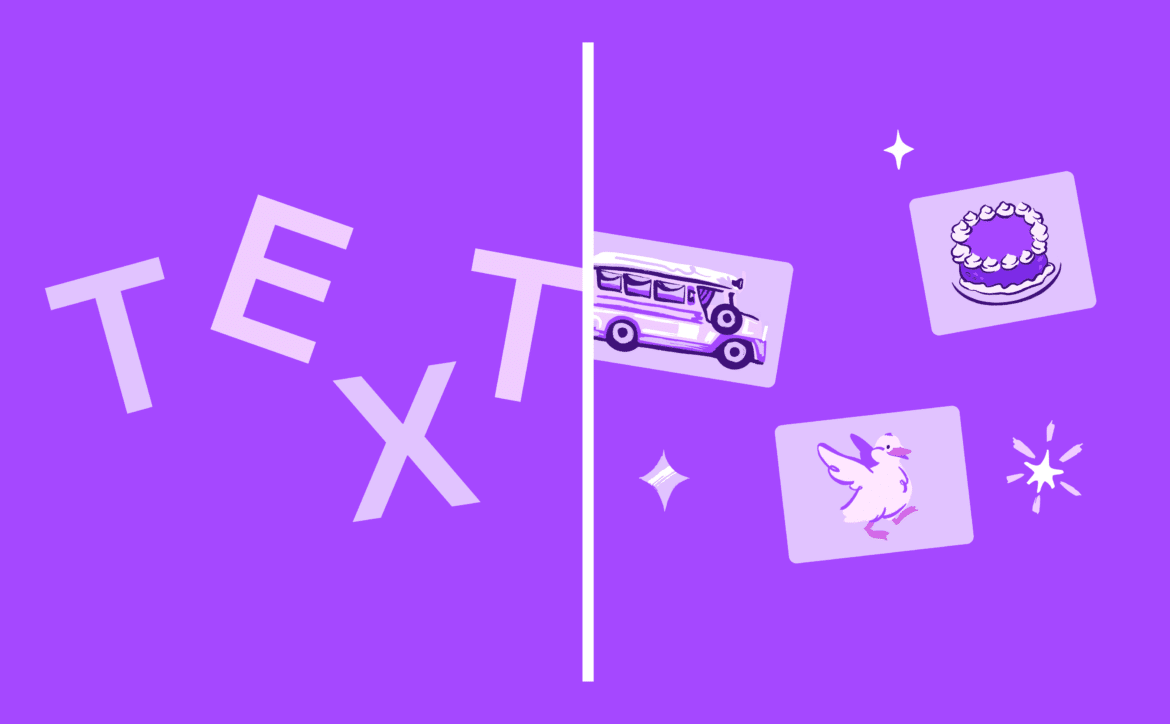154
La fonction Text to Image de Canva dans l’application Magic Media permet de générer des images AI que vous pouvez personnaliser à votre guise.
Utiliser la fonction Text to Image de Canva : Conditions préalables
La plateforme de design graphique Canva offre aux utilisateurs la possibilité de générer leurs propres images IA grâce à la fonctionnalité Text to Image Magic Media.
- Pour utiliser cette fonctionnalité, vous devez disposer d’un compte chez Canva. Vous pouvez utiliser soit une adresse e-mail pour la création du compte, soit d’autres comptes comme Google ou Apple.
- Vous utilisez l’éditeur directement via l’application du navigateur. Aucun téléchargement n’est nécessaire pour cette fonctionnalité.
- L’utilisation de Canva est gratuite. Sans compte pro, vous pouvez créer au maximum 50 images d’IA. Celles-ci sont à votre disposition une seule fois.
- En revanche, avec Canva Pro ou Canva for Teams, vous pouvez créer 500 images par mois. Le prix est de 109,99 euros (Pro) ou 240 euros (Teams) par personne pour un an.
- Vous recevez également des crédits à générer lorsque vous recrutez d’autres utilisateurs. Ainsi, vous pouvez théoriquement obtenir des crédits supplémentaires dans la variante gratuite.
Utiliser la fonction Text to Image de Canva
Dès que vous avez un compte Canva, vous pouvez aussi commencer à générer des images IA.
- Rendez-vous sur la page d’accueil de Canva et connectez-vous. Sur le tableau de bord, cliquez ensuite sur le bouton Create a Design.
- Vous pouvez choisir parmi une multitude de projets dans la liste déroulante. Il s’agit notamment d’arrière-plans en Full HD, de flyers ou de posts Instagram. Si vous souhaitez par exemple créer une grotte de hobby, un arrière-plan s’impose.
- L’éditeur de Canva s’ouvre ensuite. Faites défiler la page des outils vers le bas jusqu’à ce que vous trouviez Magic Media. Il s’agit de l’éditeur Text to Image.
- À cet endroit, vous pouvez saisir le prompt souhaité dans le champ de texte prévu à cet effet. Ici, le logiciel ne se distingue pas vraiment des autres programmes d’IA, ce qui facilite l’utilisation de l’invite.
- Sélectionnez l’un des styles et l’Aspect Ratio souhaité. Cliquez ensuite sur Generate image. Après la génération, vous obtenez quatre images que vous pouvez ensuite traiter.
- Canva Magic Media vous permet d’utiliser une multitude de fonctionnalités pour traiter l’image. Outre les fonctions classiques telles que la modification du contraste, vous pouvez également ajouter des animations.
- Enfin, vous pouvez enregistrer, télécharger ou partager votre image. Vous pouvez également l’insérer dans d’autres designs et l’utiliser immédiatement.